写真を印刷するときに「フチなし」で印刷することができます。
この機能では、写真を設定した用紙サイズに合わせて印刷します。
操作方法
プリンターには写真印刷用ユーティリティが添付されていますので、そのユーティリティを利用した印刷方法を優先してください。詳しくは、プリンターのマニュアルを参照してください。
下記手順で使用している画面はWindows Vistaのものです。
1デジタルカメラの写真を「ピクチャ」フォルダーに保存しておき、プリンターの電源をオンにします。
2![[スタート]ボタン](/alphascope/file/623437796f3333332b584d7270586a4655762b676c673d3d/4d4947/image_images_C3-006_b_start.gif) -[ピクチャ]フォルダーを開きます。
-[ピクチャ]フォルダーを開きます。
3印刷する写真を選択し、[印刷]をクリックします。
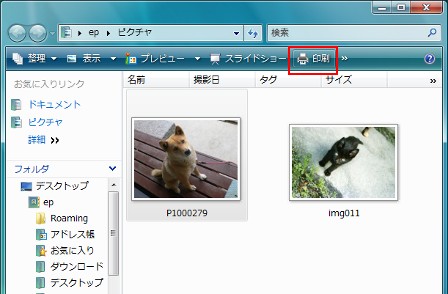
4「画像の印刷」画面で、「プリンタの機種」「用紙サイズ」「用紙の種類」「部数」「品質」(Windows 7の場合)を設定します。
用紙の種類、用紙のサイズに合った用紙をセットしてください。
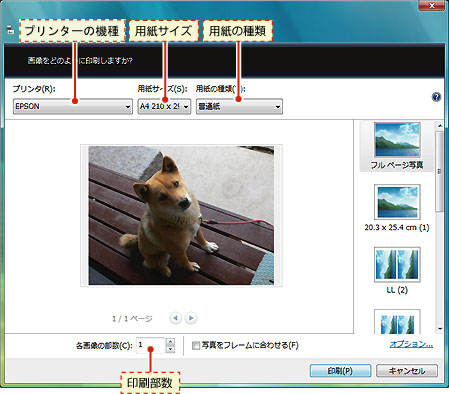

印刷する用紙を合わせる
「画像の印刷」画面の「用紙の種類」で選択した用紙と、実際に印刷する用紙の種類が一致するようにしてください。
用紙の種類が違うと印刷品質が落ちることがあります 。
5「写真をフレームに合わせる」にチェックを付け、「レイアウトの選択」で[フルページ写真]を選択して、[オプション]をクリックします。
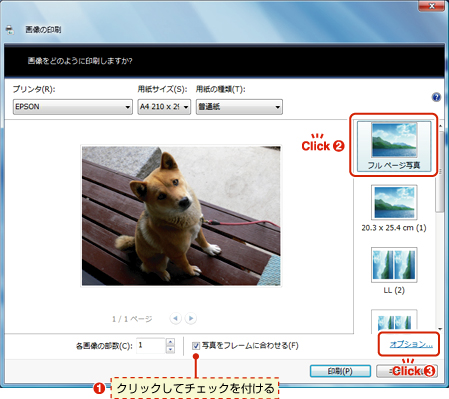
6「印刷の設定」画面で[プリンタのプロパティ]をクリックします。
7「(プリンター名)のプロパティ」画面の「用紙設定」タブで「給紙方法」の[四辺フチなし]にチェックを付け、[OK]をクリックします。
※設定項目や設定方法はプリンターによって異なります。詳しくはプリンターのマニュアルを参照してください。
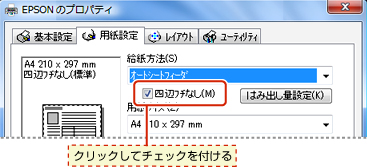
8「画像の印刷」画面で[印刷]をクリックします。
印刷が始まります。
 このページの先頭へ
このページの先頭へ
